fortify23.2.0安装及使用基本教程
今日分享:fortify23.2.0安装及使用基本教程
开篇说明:Fortify各版本可共存在同一台电脑,建议先安装19.1,再安装23.2,当然,单独安装某一个版本也可以,只是强调可以共存
【最新版本】Fortify24.4.0源代码审计工具及安装教程
【其他版本】Fortify24.2.0源代码审计工具
【其他版本】Fortify19.1.0.2241代码审计工具下载(包含安装教程)
【安全前提】需要JDK环境:JDK安装及配置教程(windows版)
一/Fortify23.2安装教程:
1.打开Fortify_Tools_23.2.0_Windows文件夹,执行Fortify_Apps_and_Tools_23.2.0_windows_x64.exe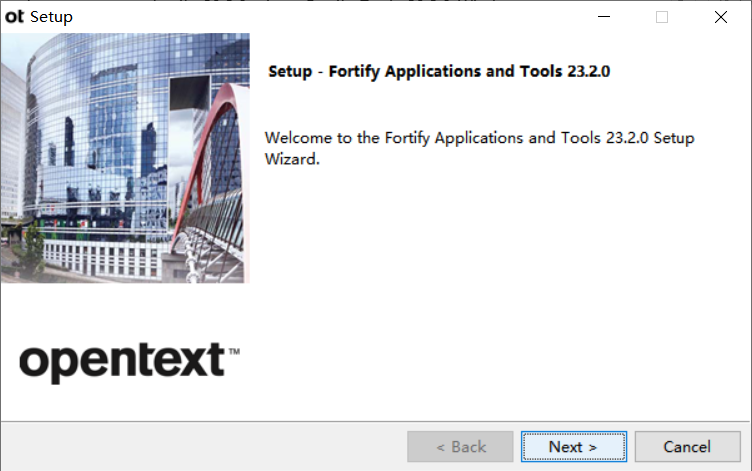
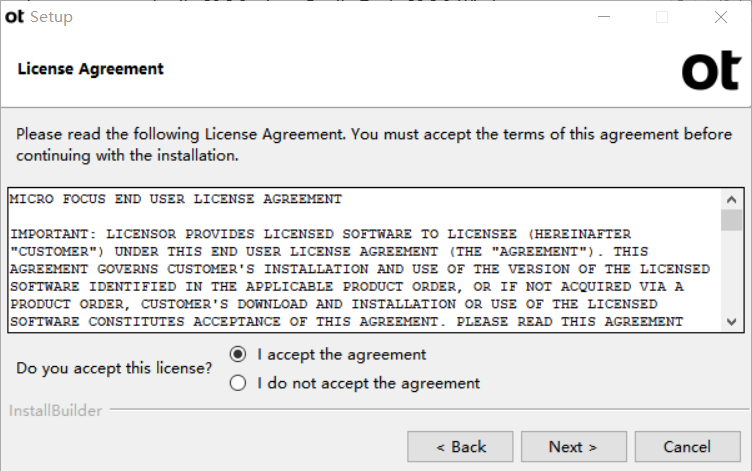
2.自定义安装路径,建议默认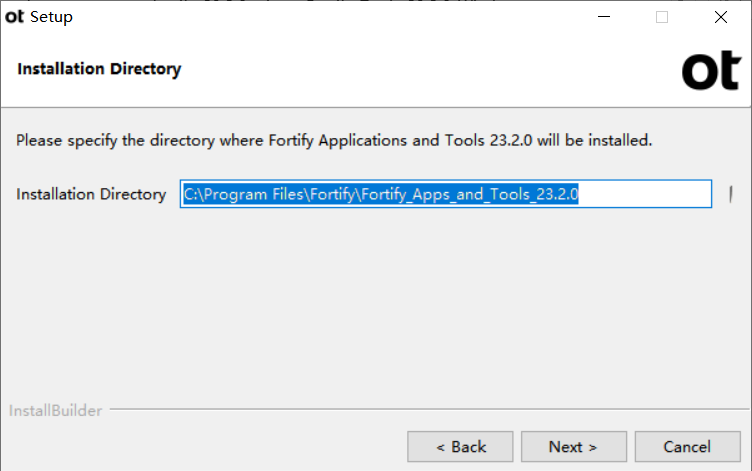
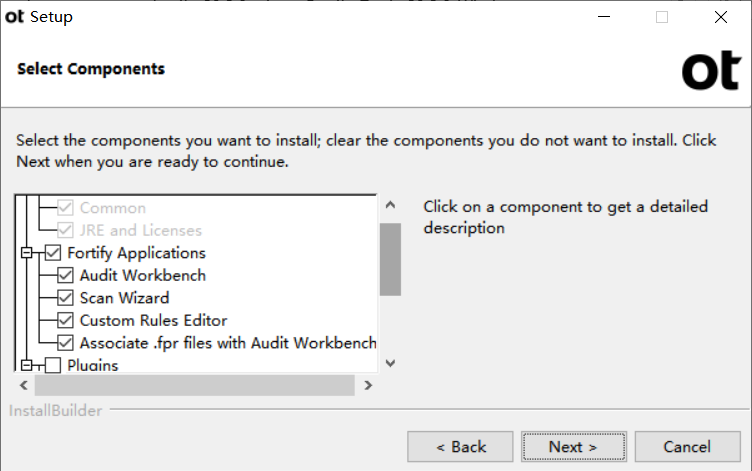
3.许可证路径:fortify_23.2.0_win\Fortify_SCA_23.2_Crack(记得重新选择一下)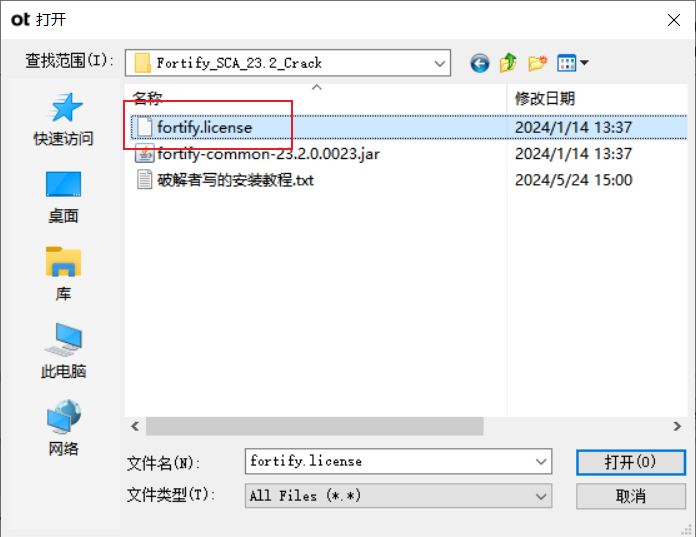
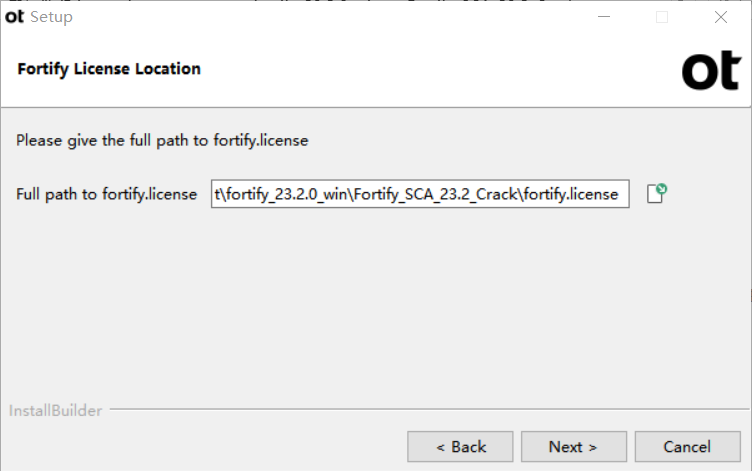
4.默认选择即可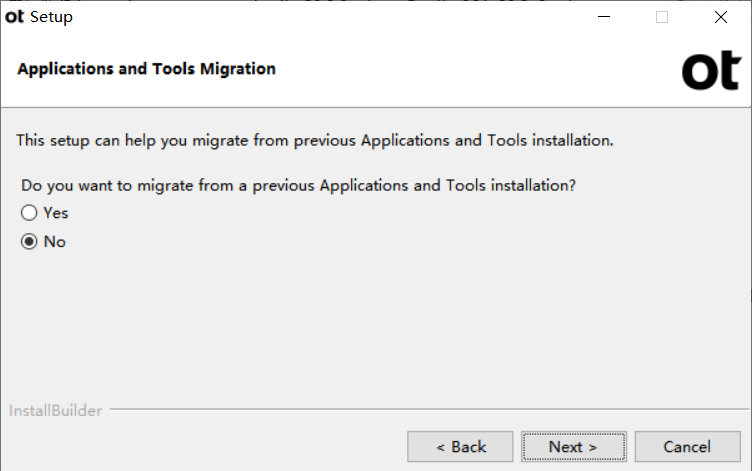
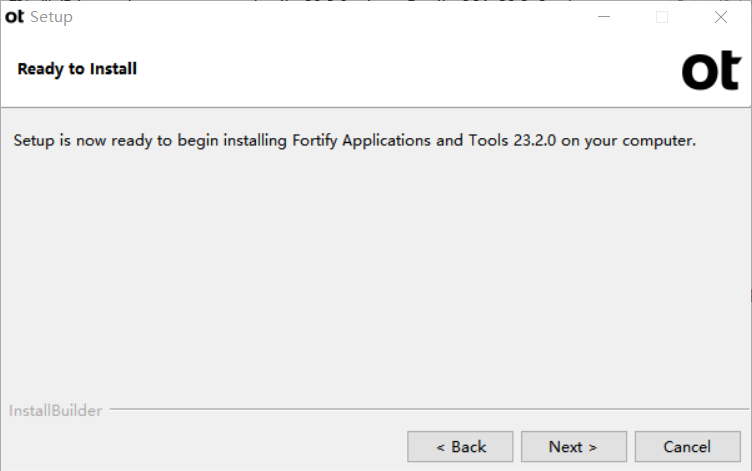
5.根据配置,等待安装完成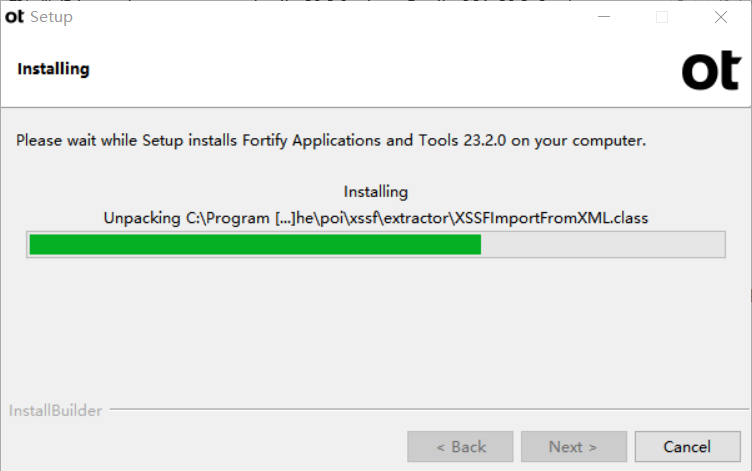
6.安装完成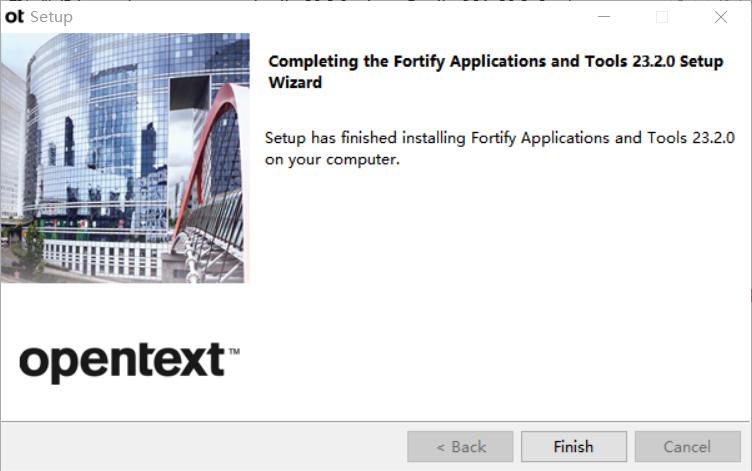
7.打开Fortify_SCA_23.2.0_Windows文件夹,执行Fortify_SCA_23.2.0_windows_x64.exe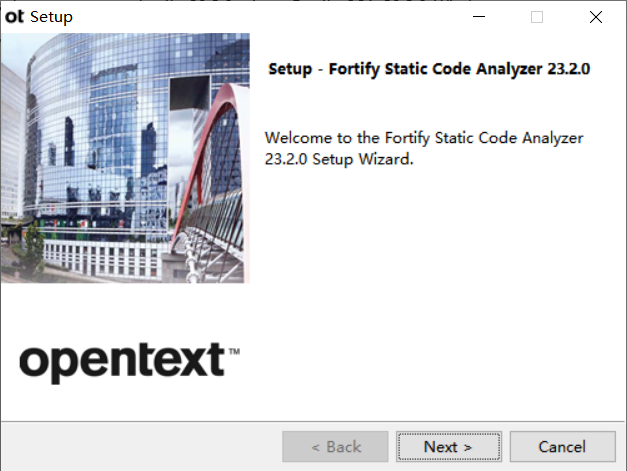
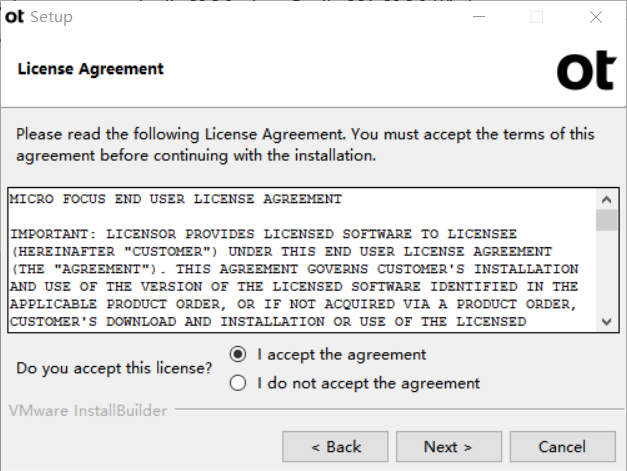
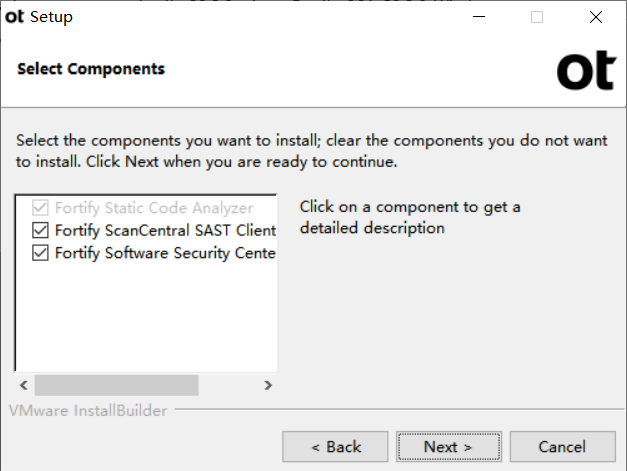
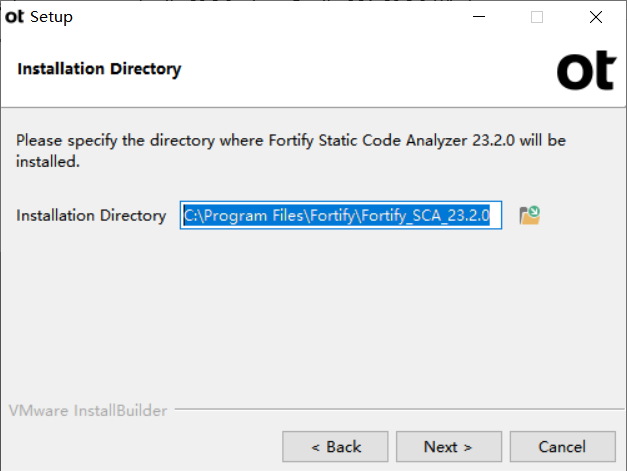
8.和上面一样,选择许可证(路径:Fortify_SCA_23.2_Crack/fortify.license)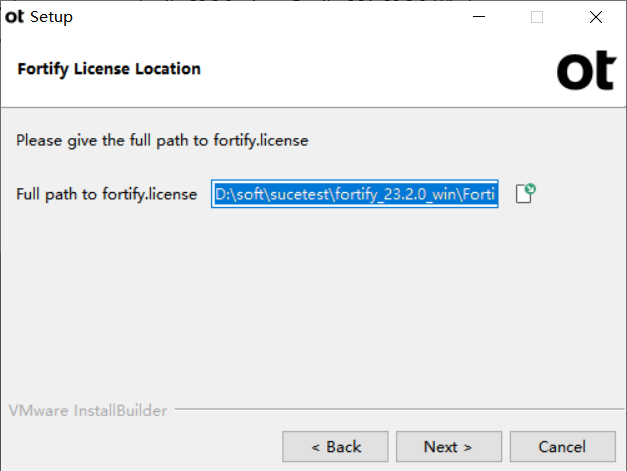
9.选择后,下一步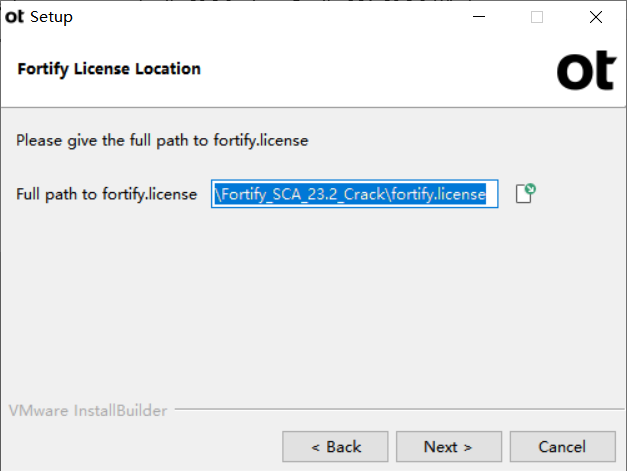
10.默认选择即可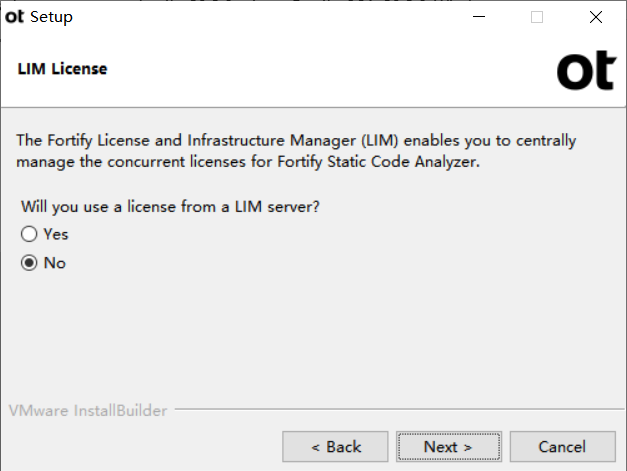
11.更新的勾去除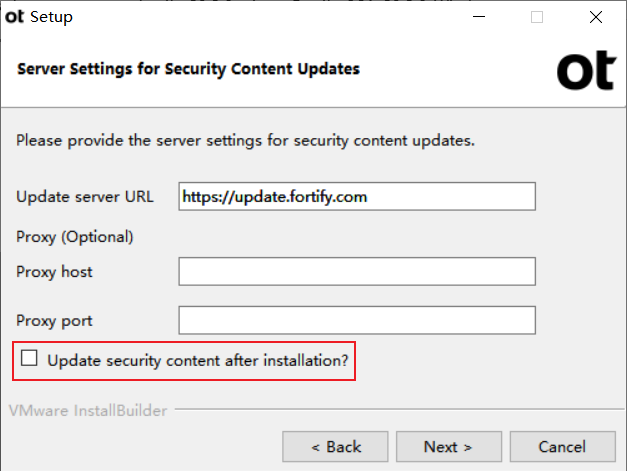
12.默认选择即可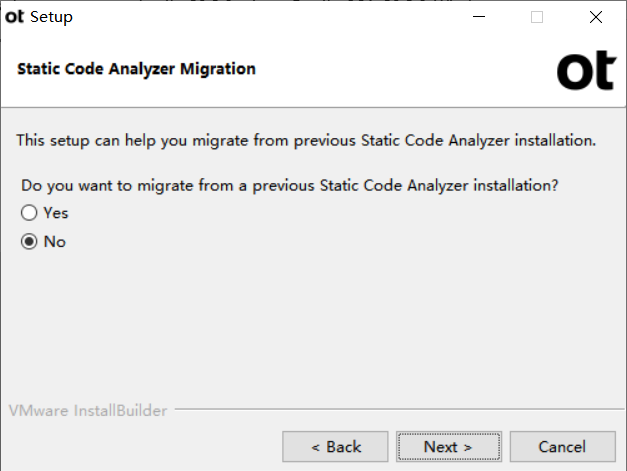
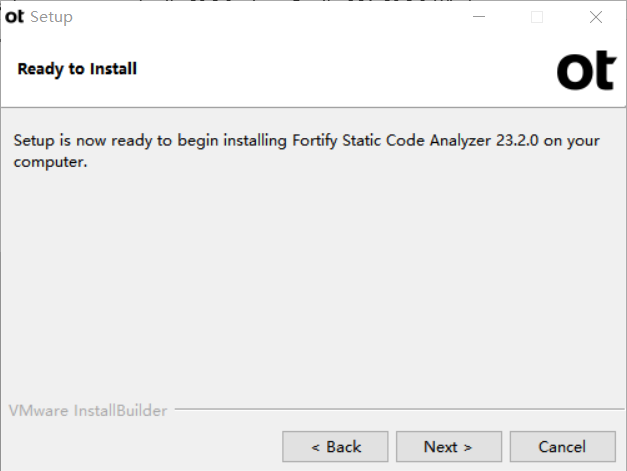
13.根据电脑配置,等待更新完成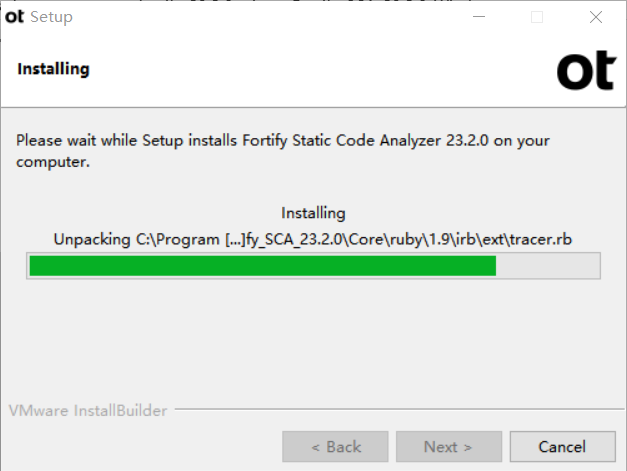
14.更新完成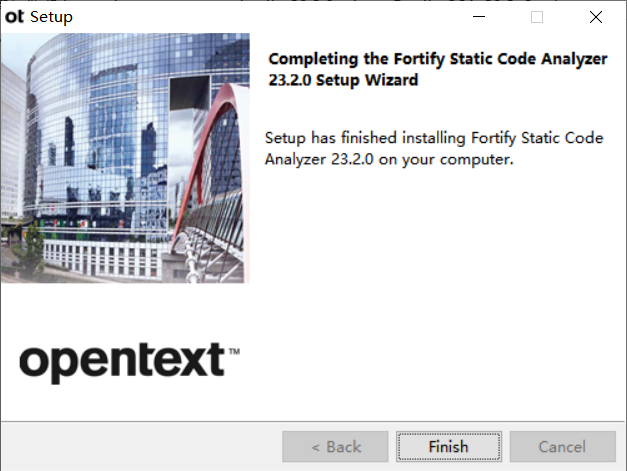
15.导入规则库(路径:fortify_23.2.0_win\FortifyRules_2023.3.0.0006_en\rules),将rules文件夹里所有的文件复制到:C:\Program Files\Fortify\Fortify_SCA_23.2.0\Core\config\rules(根据自己的安装路径而定)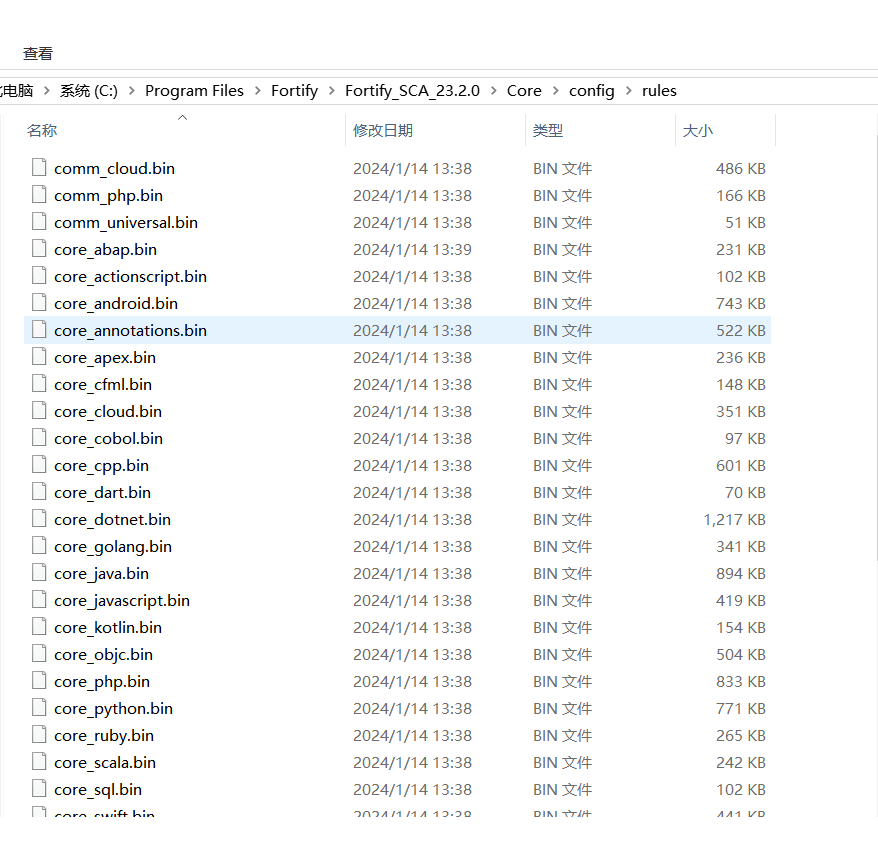
16.将fortify-common-23.2.0.0023.jar文件复制到:C:\Program Files\Fortify\Fortify_SCA_23.2.0\Core\lib
会提示替换,点击替换目标,再点击继续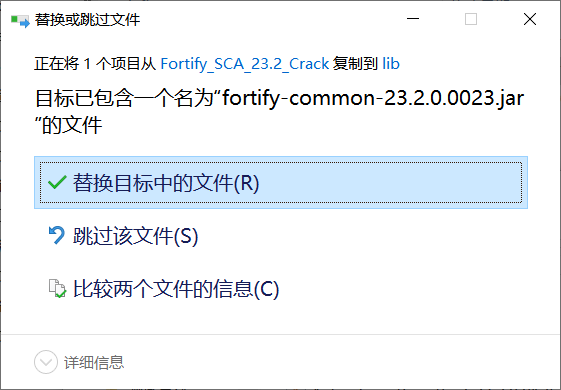
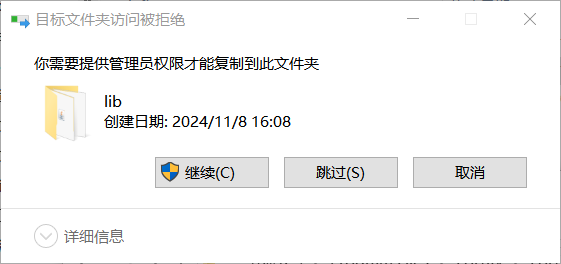
17.将fortify-common-23.2.0.0023.jar文件复制到C:\Program Files\Fortify\Fortify_Apps_and_Tools_23.2.0\Core\lib;和第16步一样,替换并继续操作18.至此,fortify23.2版本已安装完成二/Fortify23.2规则更新教程
1.和19.1一样,安装后不会生成桌面快捷方式,可以手动拖到桌面,打开Audit Workbench
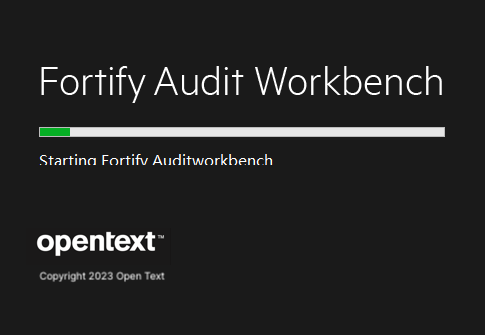
2.和19.1版本一样,遇到更新都选否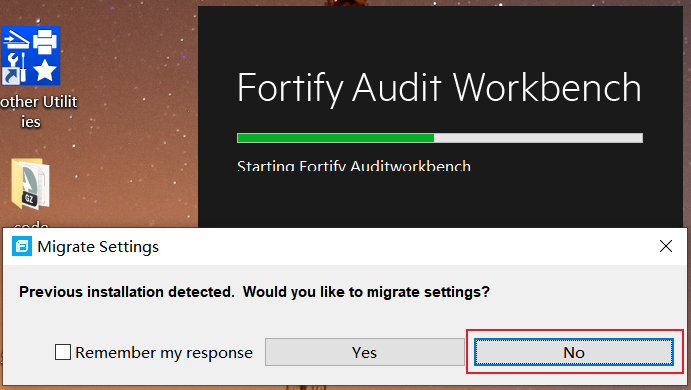
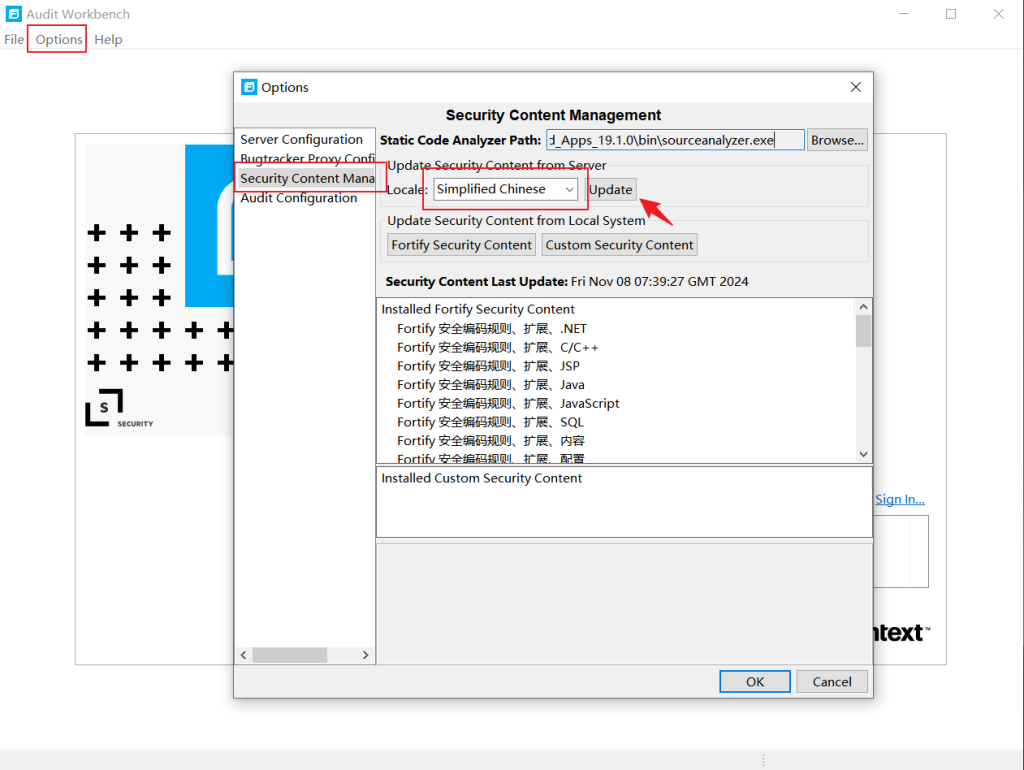
3.注意版本号,这是19.1的,需要更新成23.2的(路径:C:\Program Files\Fortify\Fortify_SCA_23.2.0\bin)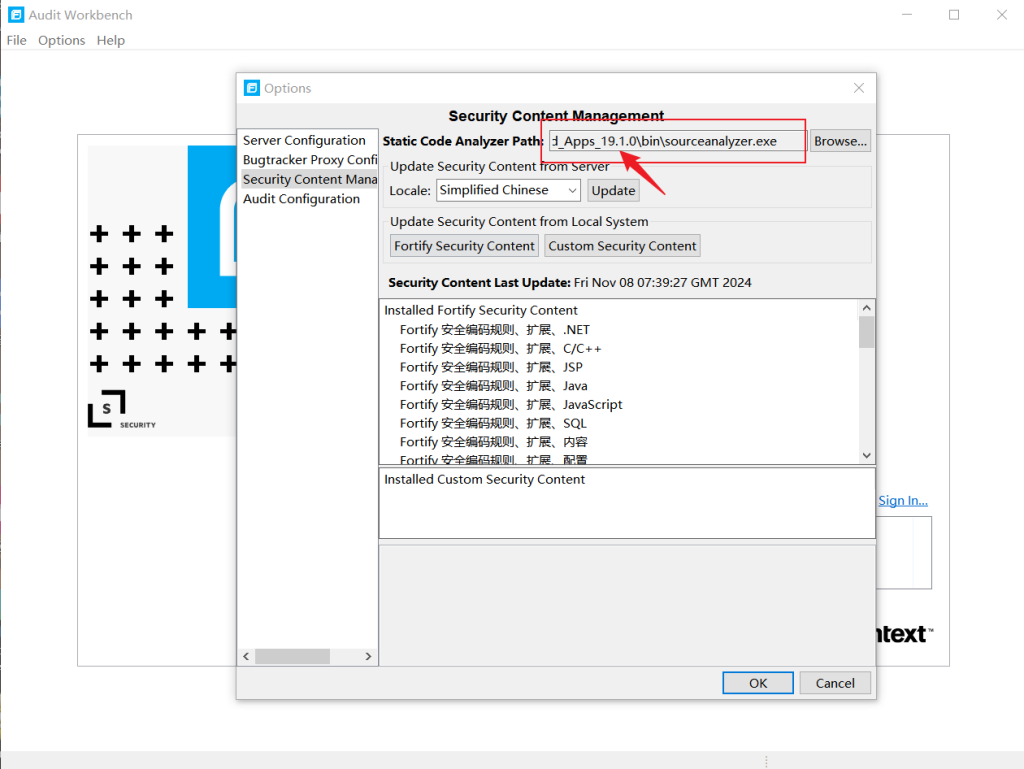
4.替换路径后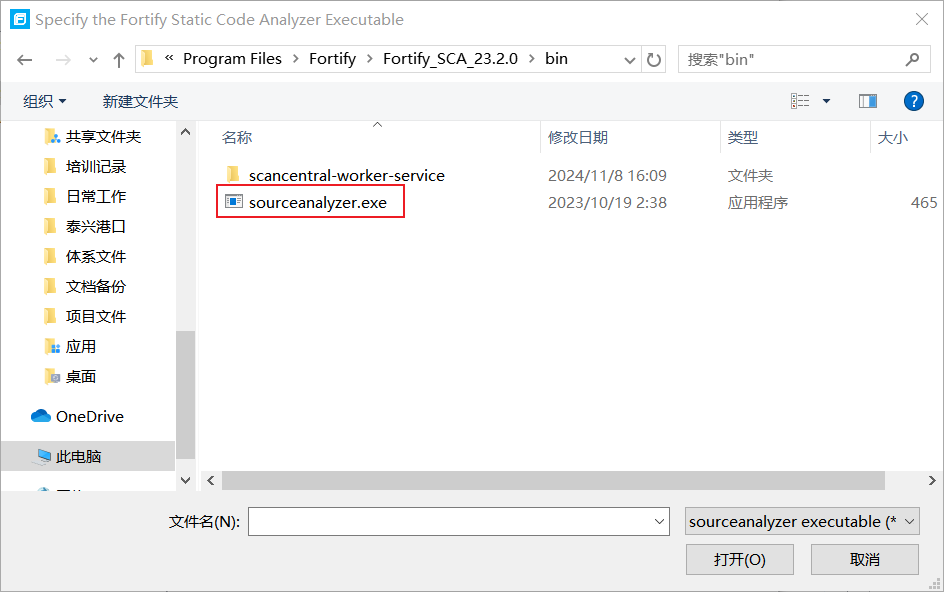
5.改路径后,会变成英文,动手改成简体中文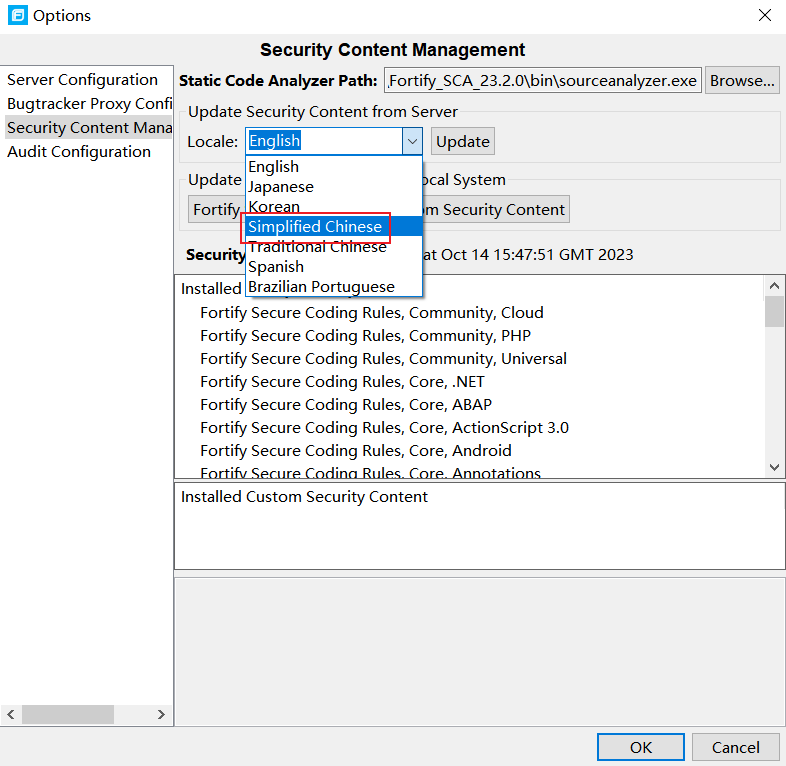
6.点击更新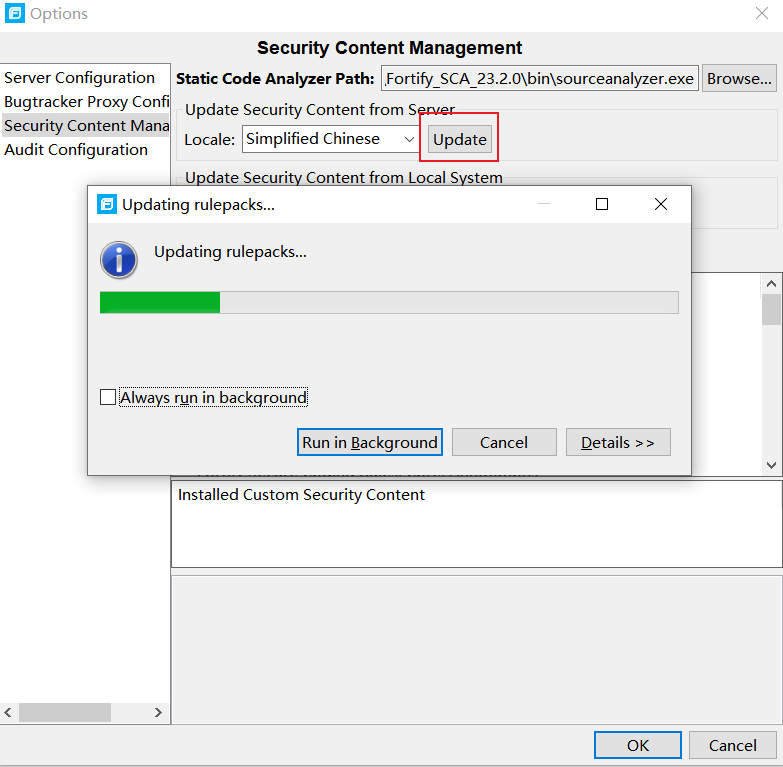
7.规则更新后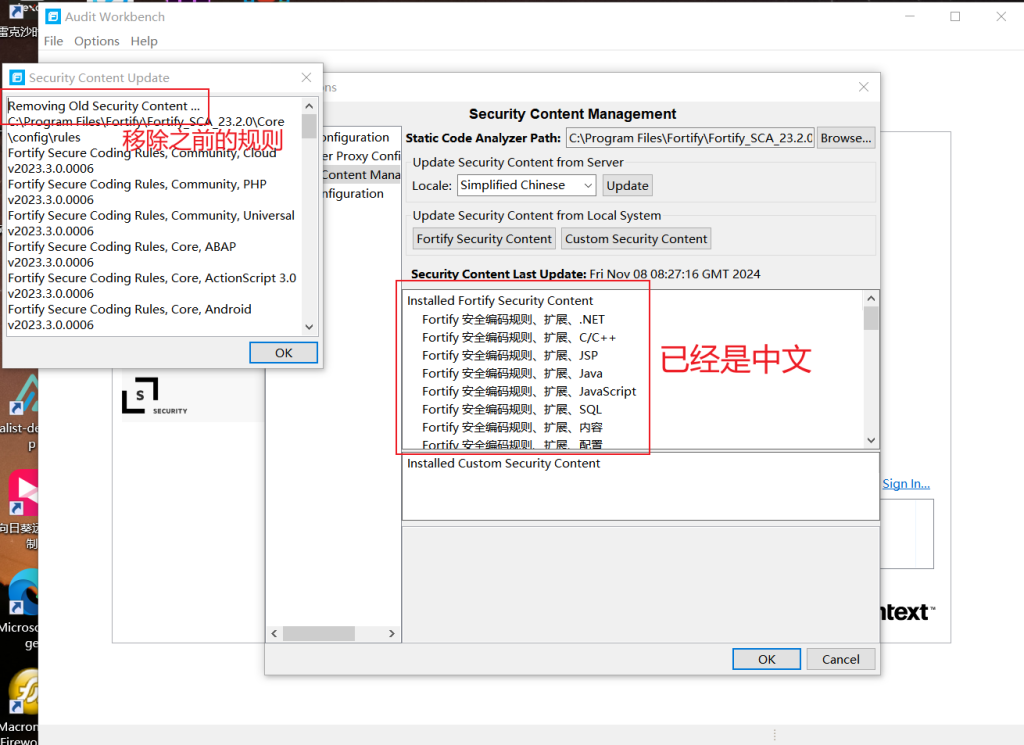
8.更新后的规则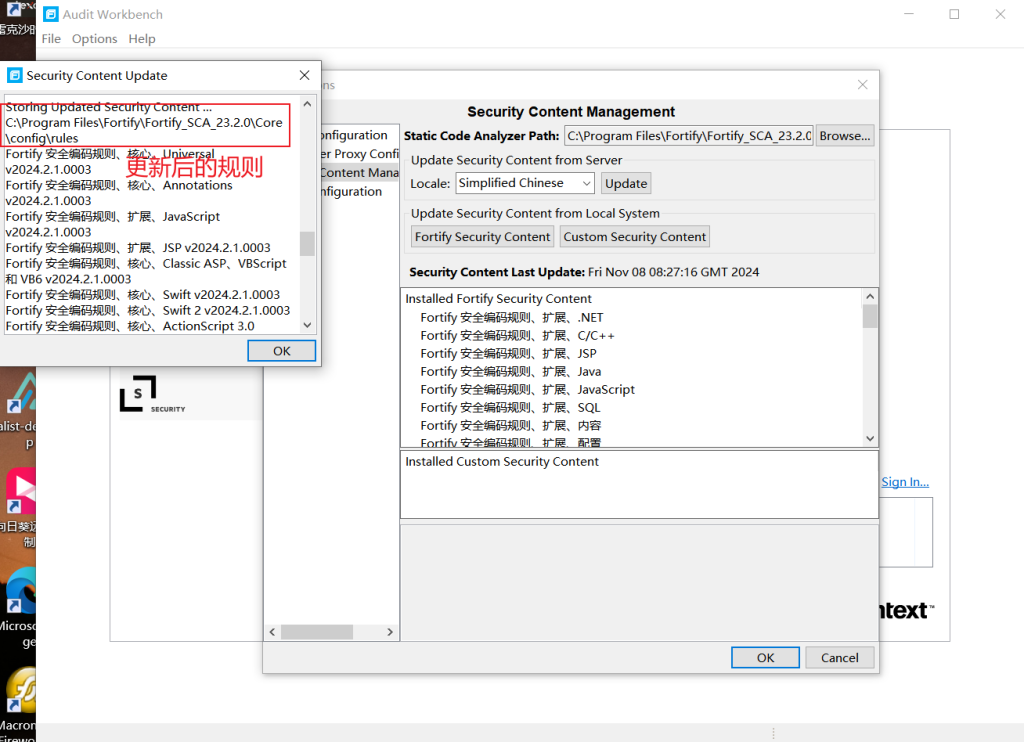
9.更新后,规则已升级,并更改为中文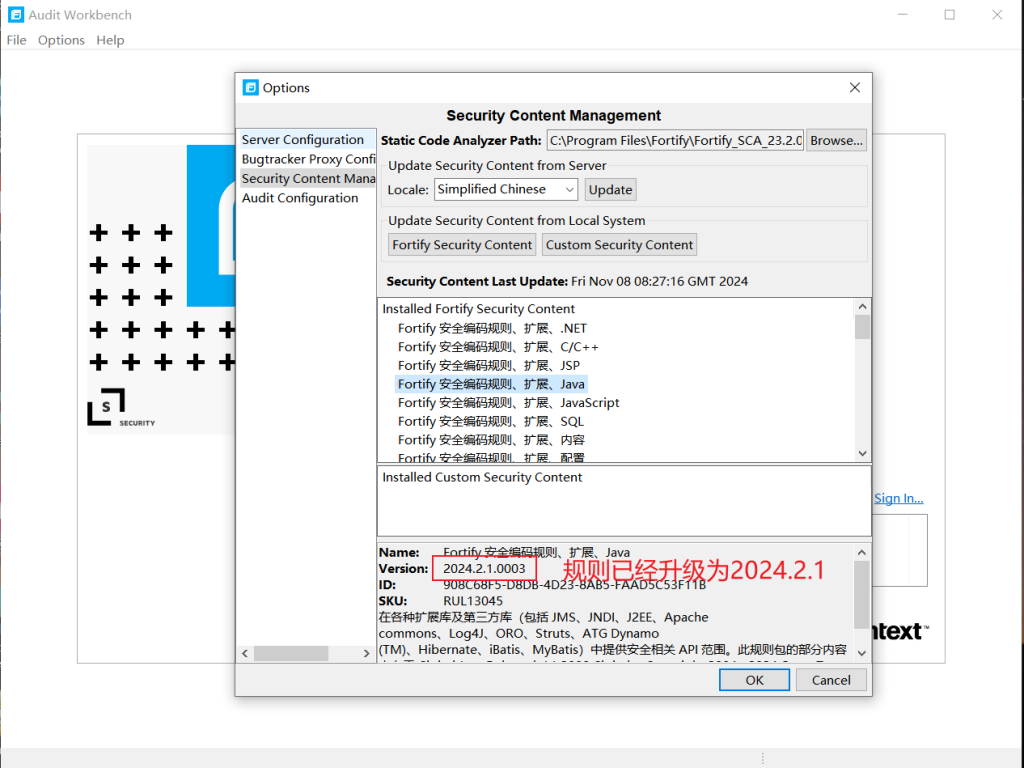
三/基本使用教程
1.打开软件,点击Scan Java Project(或者左上角的File-Scan Java Project);专业人士建议用下面那个选项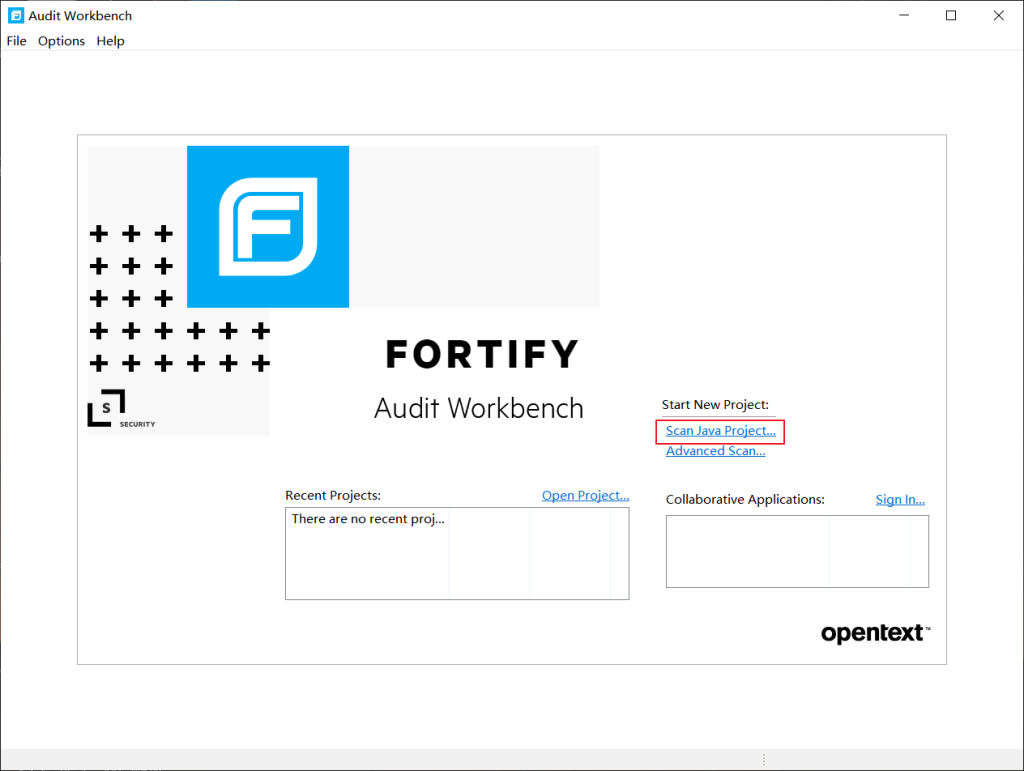
2.选择需要审计的源代码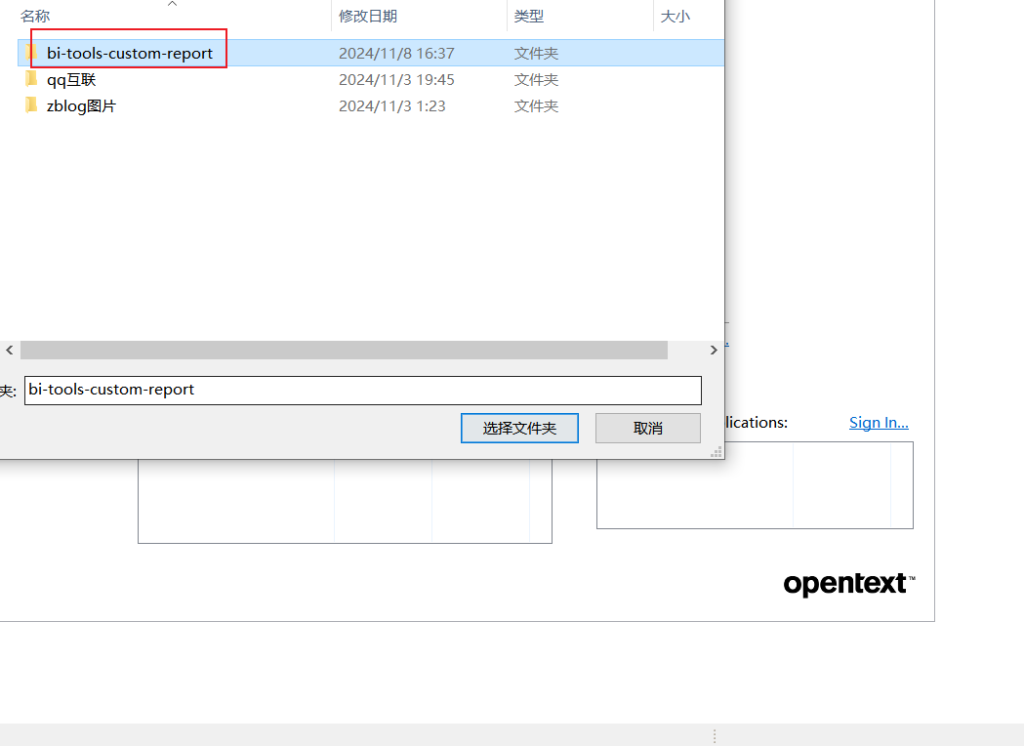
3.选择JDK版本(fortify需要jdk的环境支持,jdk安装请看这里:JDK安装及配置教程(windows版))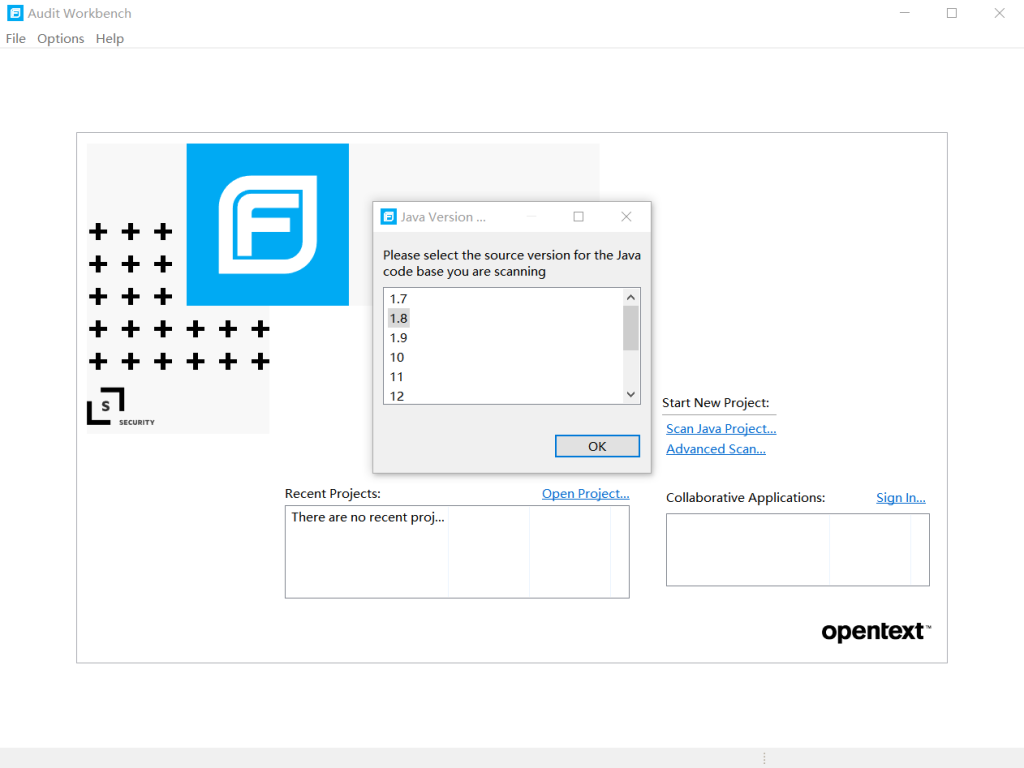
4.这几个选项正常默认即可,意思是:发现所有问题,包含代码质量,是否为web应用等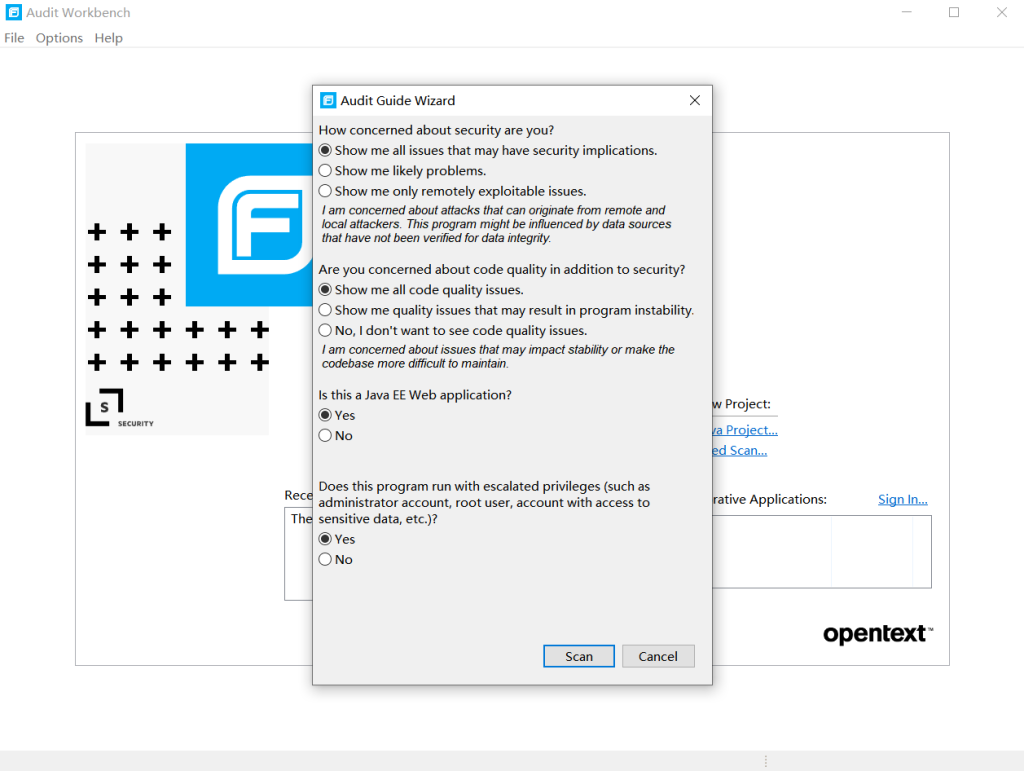
5.等待扫描完成,时间取决于代码行数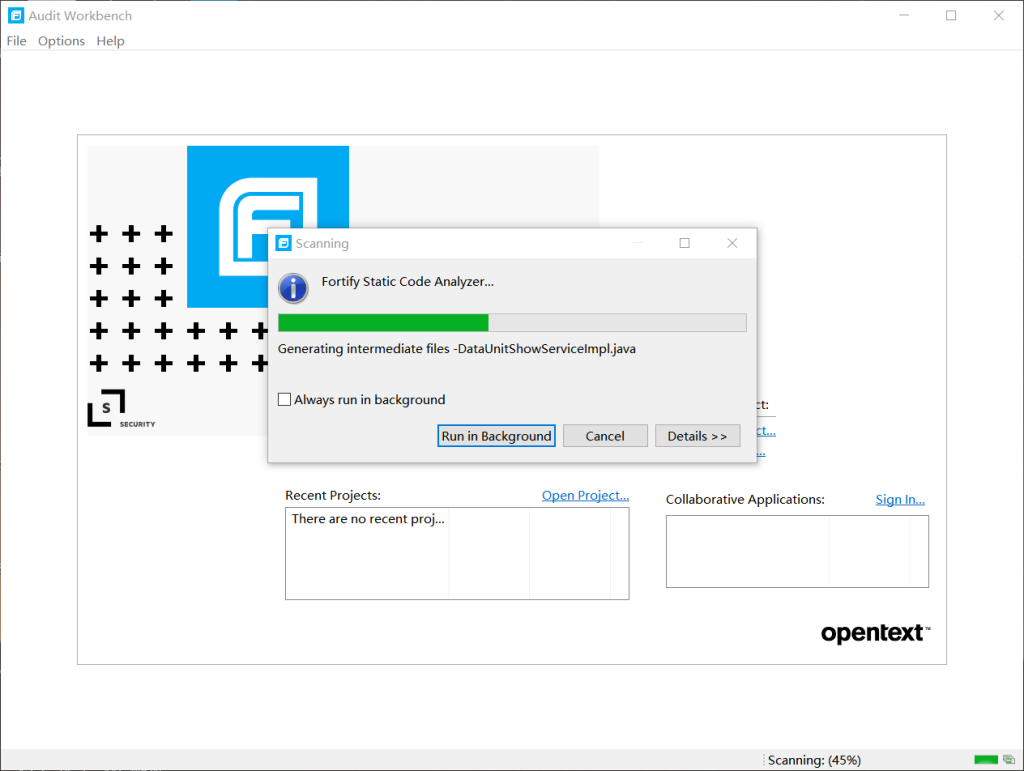
6.已扫描完成,不过这个界面不是我们想要的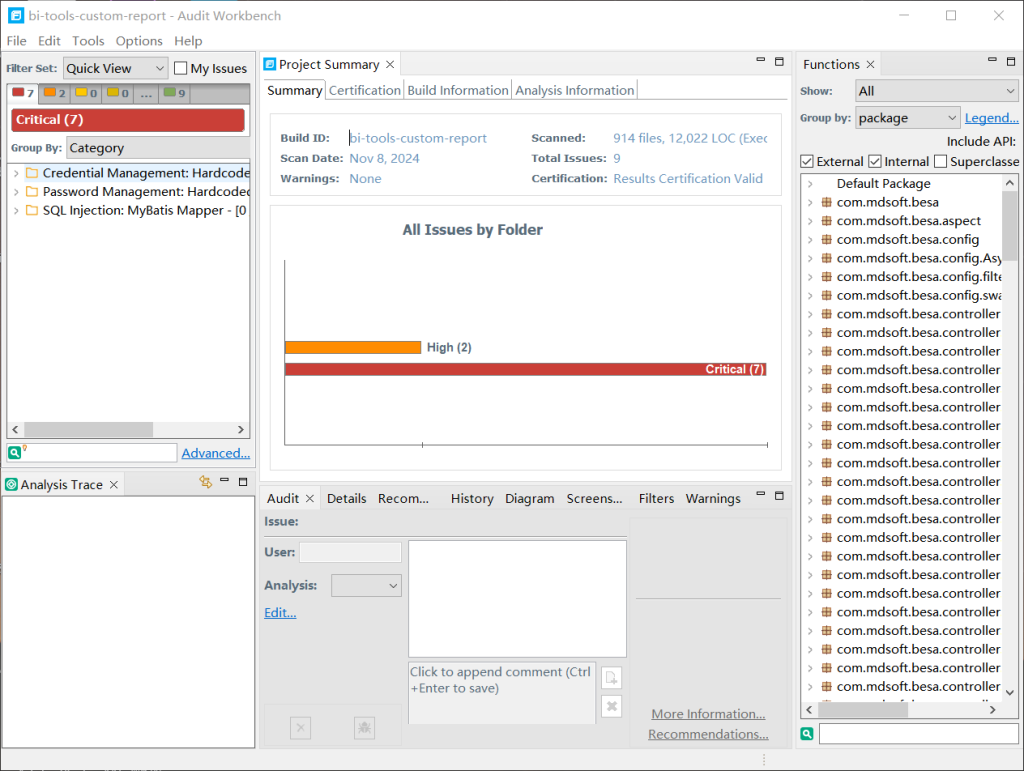
7.切换到审计模式才可以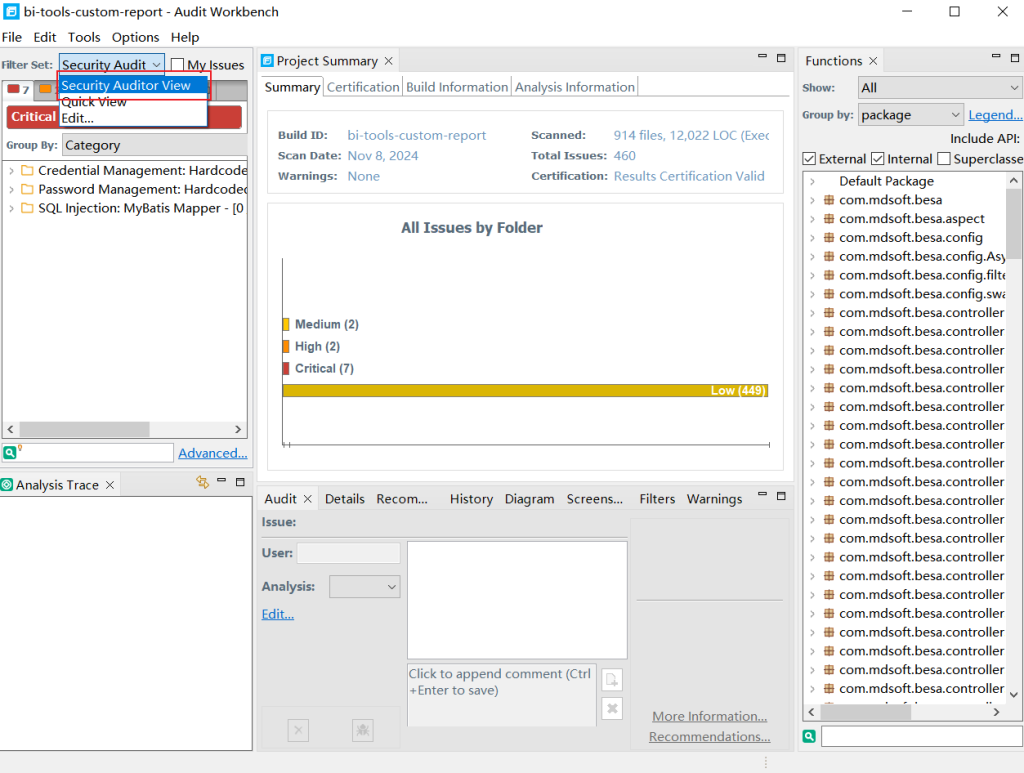
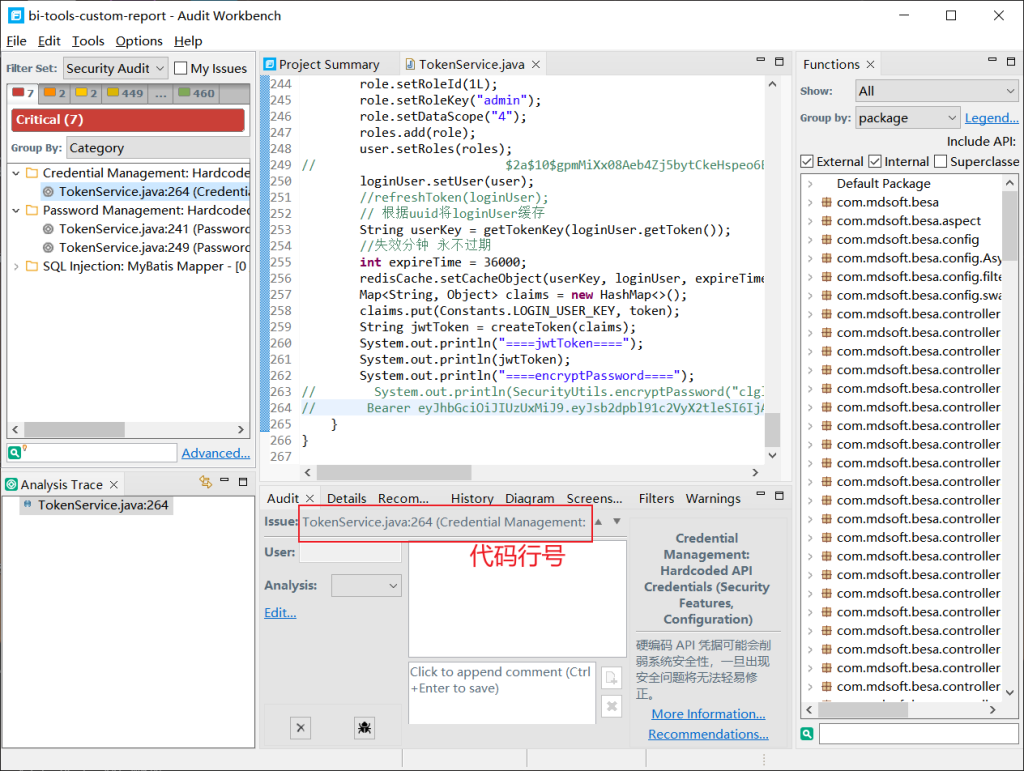
8.开始导出代码审计报告,路径:Tools-Reports-Generate BIRT Report,选择开发者视图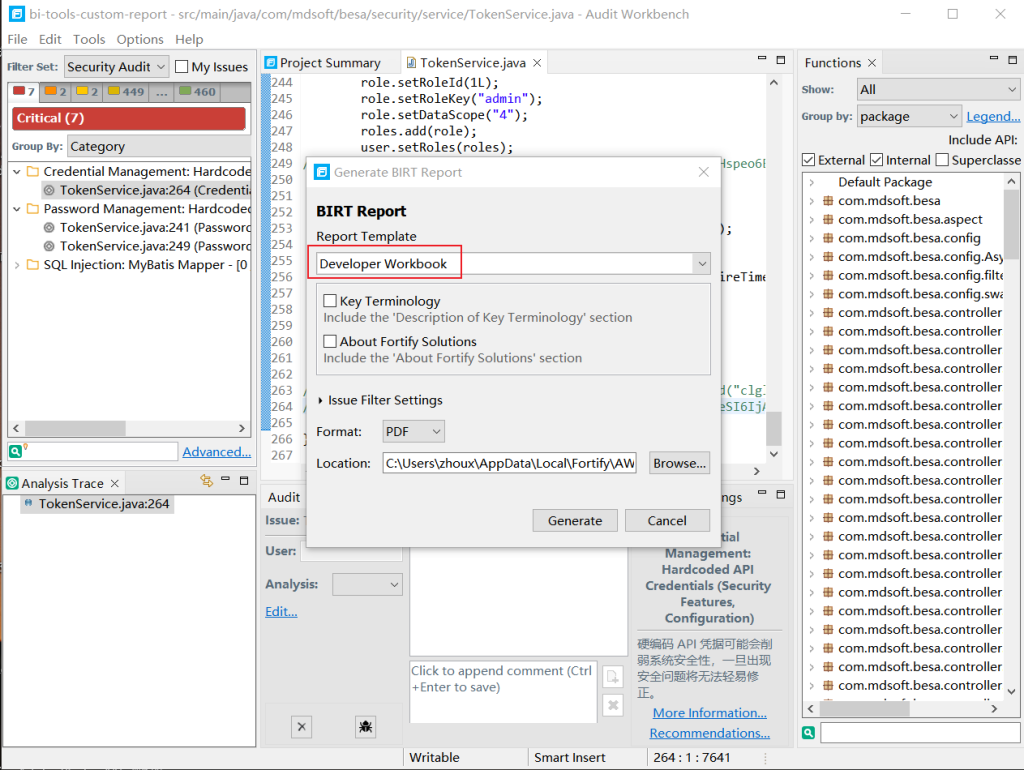
9.选择导出文件格式和路径,点击生成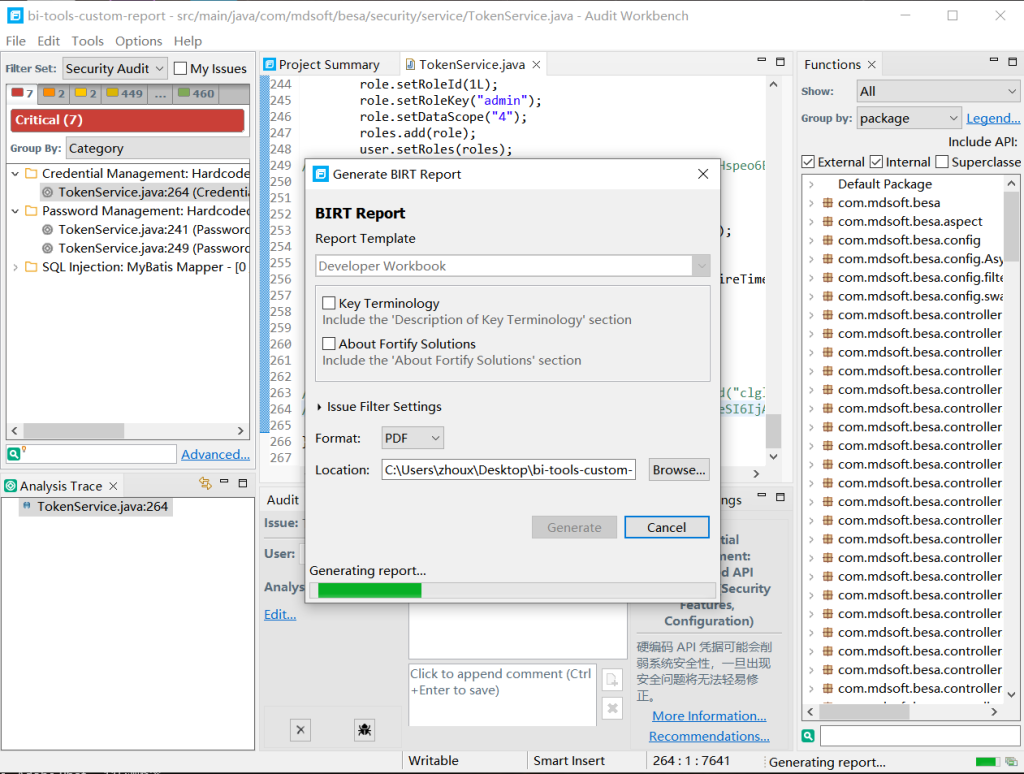
10.导出报告完成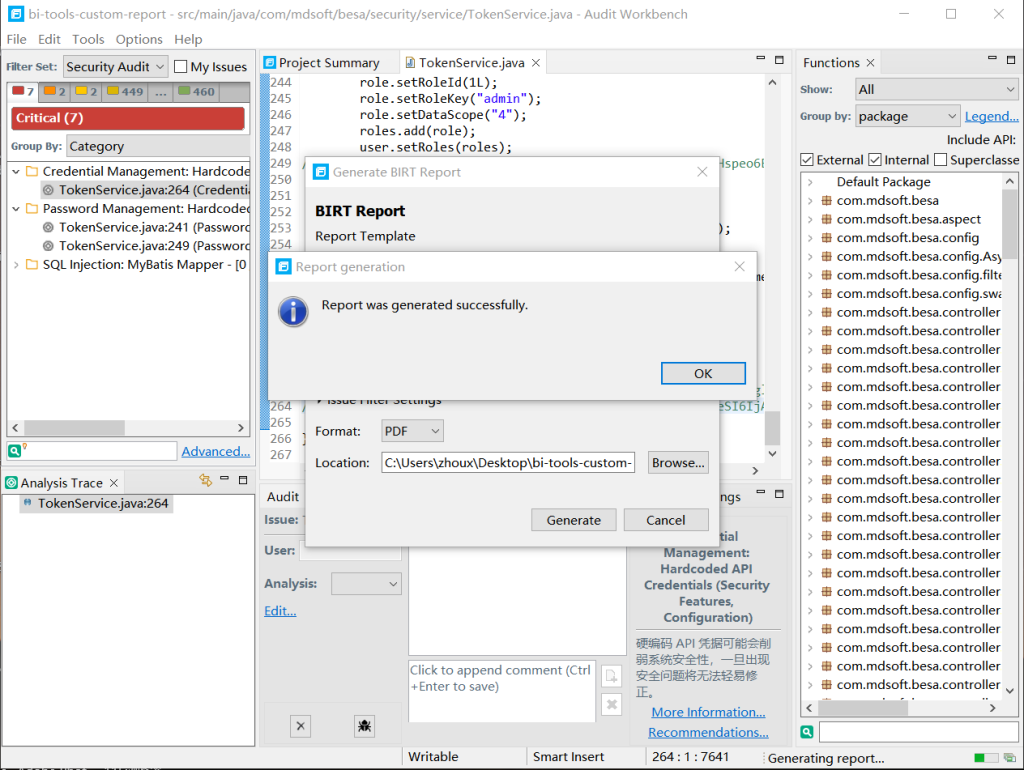
11.我们看一下导出的报告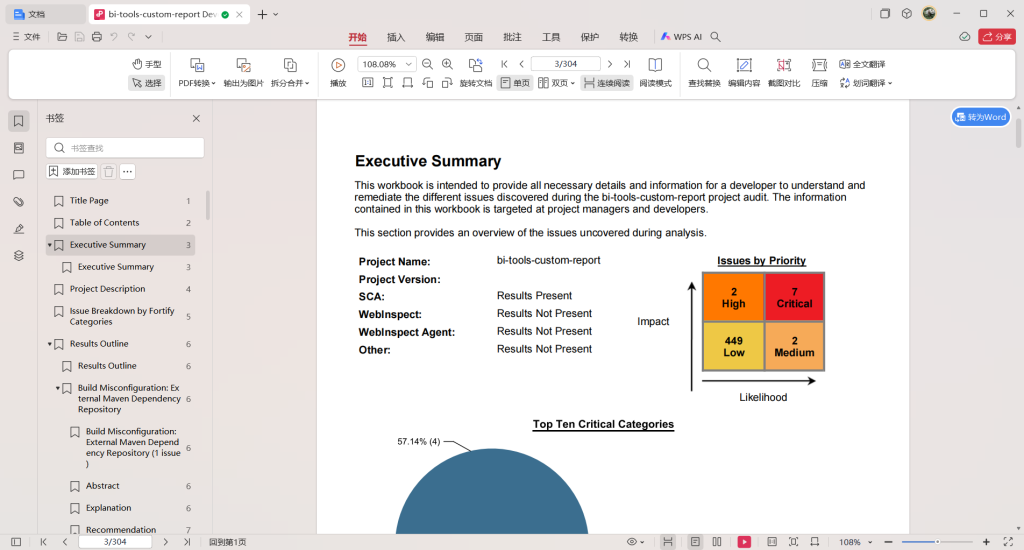
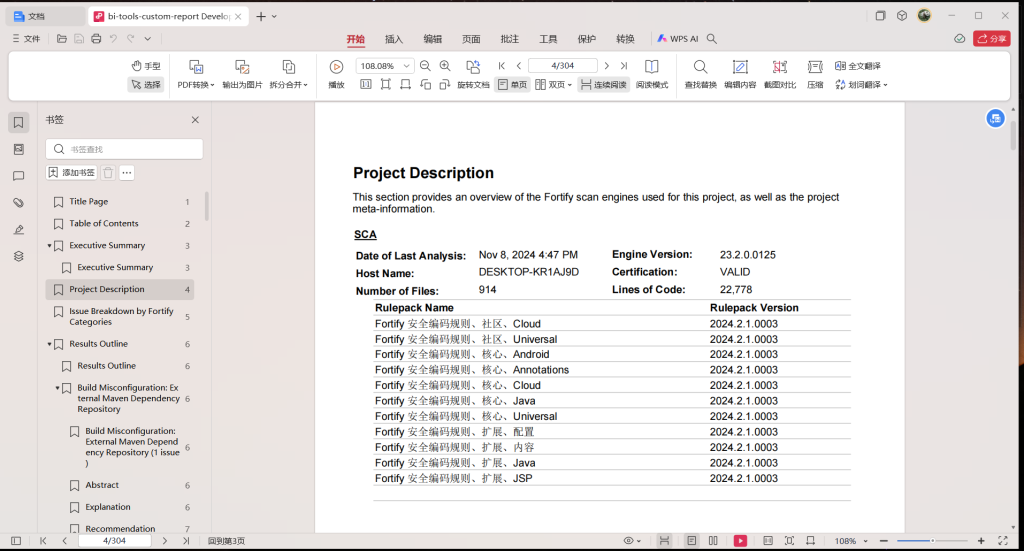
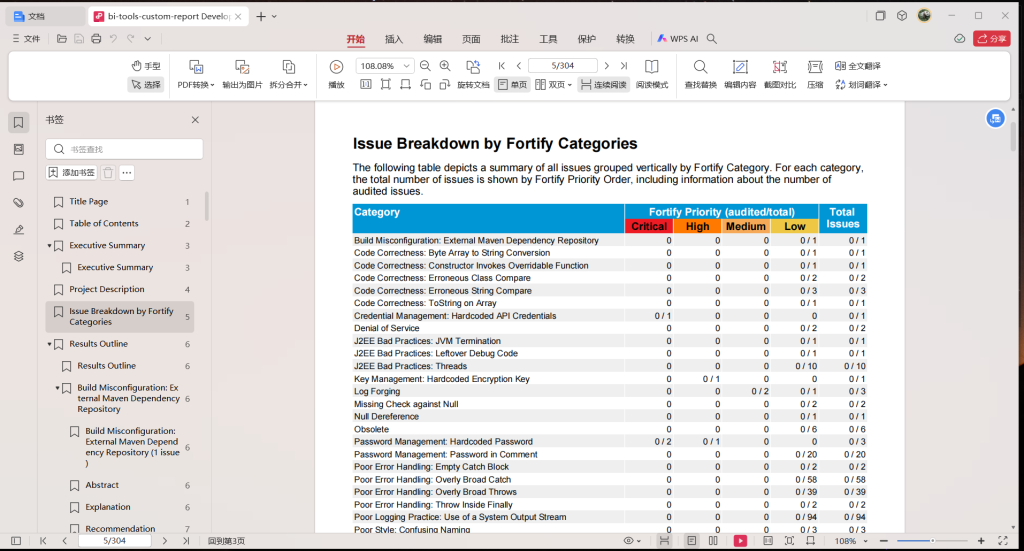
12.对代码审计结果的解释是中文的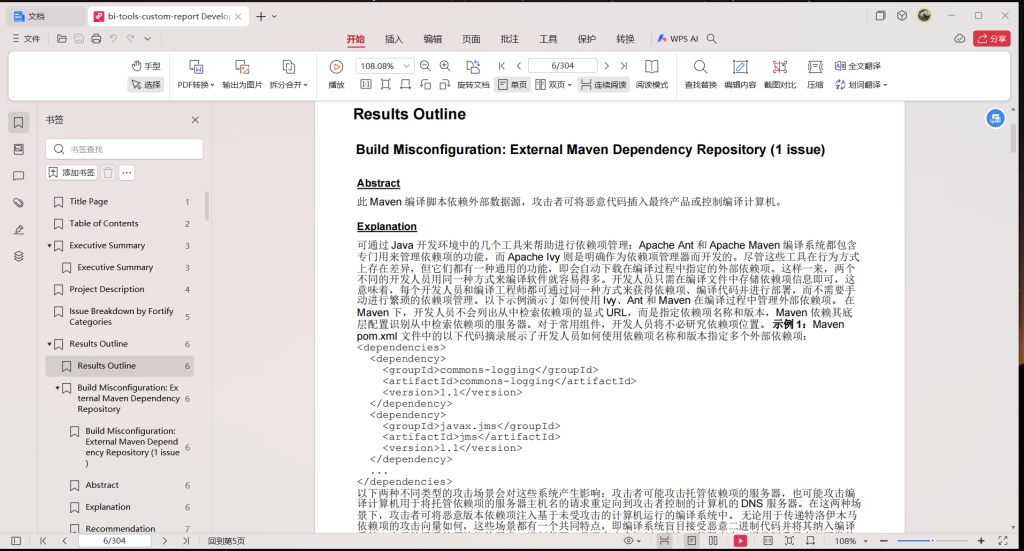
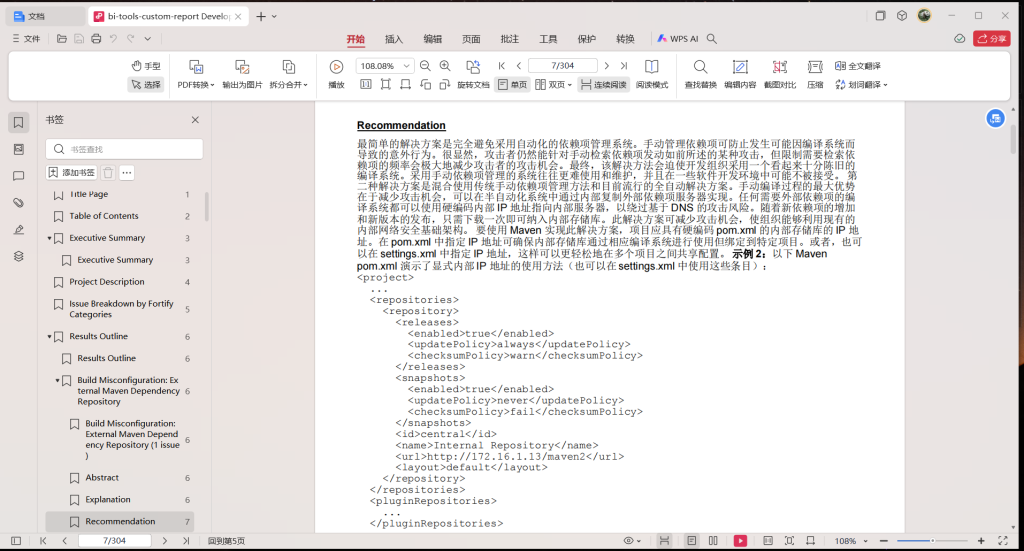
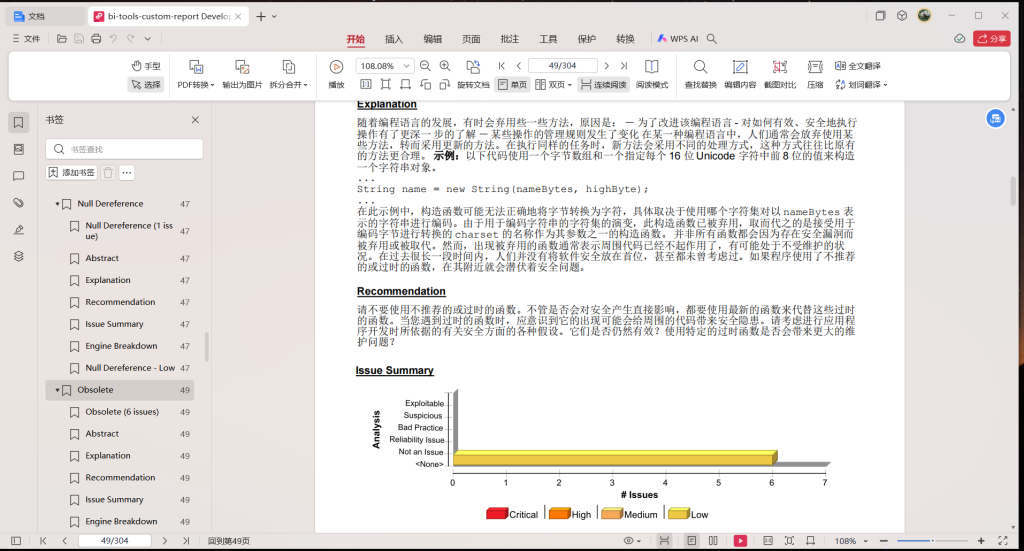
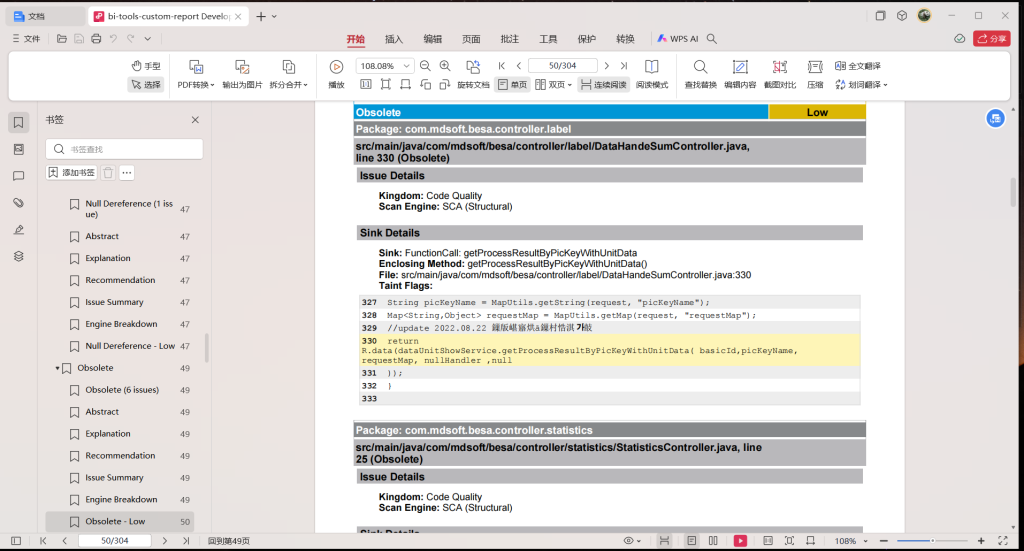
至此,fortify23.2安装及基本使用全部完成,其他fortify版本安装及使用基本一致,感谢阅读

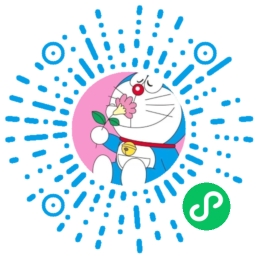


admin
2025年4月10日 下午4:37
已更新Fortify_24.4.0版本,请在附件下载